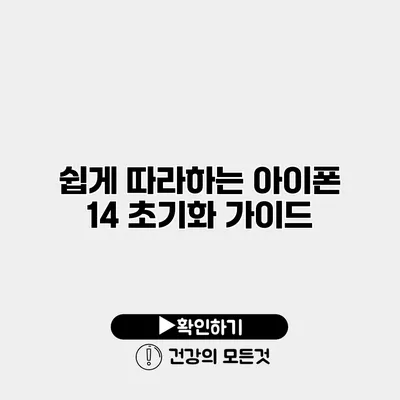아이폰 14 초기화 방법: 쉽게 따라하는 가이드
아이폰 14를 사용하다 보면 여러 가지 이유로 초기화가 필요할 수 있어요. 예를 들어, 기기를 판매하거나 교체하기 전, 혹은 성능 저하를 느낄 때 초기화가 유용할 수 있습니다. 그럼, 어떻게 하면 쉽게 아이폰 14를 초기화할 수 있을까요? 이 가이드에서 단계별로 설명드릴게요.
✅ 아이폰 데이터 백업과 복원 노하우를 지금 알아보세요.
아이폰 14 초기화의 이유
아이폰을 초기화하는 이유는 다양해요. 몇 가지를 살펴볼게요.
성능 개선
오랜 사용으로 인해 스마트폰 속도가 느려질 수 있어요. 초기화를 통해 모든 데이터와 설정을 삭제하면, 새로운 기기를 사용하는 것처럼 빠르고 원활한 성능을 기대할 수 있습니다.
데이터 관리
기기를 판매하거나 다른 사용자에게 주기 전에, 개인 데이터를 완전히 삭제해야 해요. 초기화를 통해 모든 정보가 삭제되어 개인정보 보호가 가능합니다.
문제 해결
앱이 제대로 작동하지 않거나 오류가 발생할 때 초기화가 도움이 될 수 있어요. 초기화 후, 기기가 정상적으로 작동하는 경우가 많습니다.
✅ 아이폰 사진과 동영상을 안전하게 저장하는 법을 알아보세요.
아이폰 14 초기화 준비하기
초기화를 진행하기 전 준비해야 할 사항들이 있어요.
- 백업 데이터: 초기화하면 모든 데이터가 삭제되므로, 사진, 연락처, 앱 등을 반드시 백업해 주세요.
- iCloud 계정 확인: iCloud 계정에 로그인이 되어 있어야 하며, 로그아웃하는 경우의 주의사항도 필요해요.
✅ 아이폰 데이터 백업과 복원 방법을 한눈에 알아보세요.
아이폰 14 초기화 방법
이제 본격적으로 아이폰 14를 초기화하는 방법을 알아볼게요.
설정 앱 이용하기
가장 간단한 방법은 ‘설정’ 앱을 이용하는 거예요.
- 설정 앱 열기: 홈 화면에서 ‘설정’ 아이콘을 클릭해 주세요.
- 일반 선택: 스크롤해서 ‘일반’을 찾아 클릭해 주세요.
- 전송 또는 초기화 선택: 화면 하단에 위치한 ‘전송 또는 초기화’를 선택해 주세요.
- 모든 콘텐츠 및 설정 지우기 선택: 여기서 ‘모든 콘텐츠 및 설정 지우기’를 선택해 주세요.
- 비밀번호 입력: 아이폰 잠금 비밀번호를 입력하라고 할 거예요. 입력 후 다음 단계를 진행하세요.
- 초기화 확인: 최종적으로 초기화를 확인하는 메시지가 나타날 거예요. 확인을 클릭하면 초기화가 시작됩니다.
iTunes 이용하기
만약 기기를 컴퓨터에 연결할 수 있다면, iTunes를 이용해 초기화할 수도 있어요.
- iTunes 실행: 컴퓨터에서 iTunes를 열어 주세요.
- 아이폰 연결: 아이폰을 USB로 컴퓨터에 연결해 주세요.
- 기기 선택: iTunes에서 연결된 기기를 선택하세요.
- 복원 클릭: ‘다시 설정’ 혹은 ‘복원’ 버튼을 클릭해 주세요.
- 확인 및 초기화: 확인 후, 아이폰이 초기화됩니다.
✅ 기업 운영의 안전성을 높이는 필수 지침을 확인해 보세요.
주의사항
초기화를 하기 전에 알아둬야 할 몇 가지 중요한 사항이 있어요.
- 초기화 후에는 복구가 불가능하므로 데이터를 잘 백업했는지 다시 한번 확인해 주세요.
- 초기화를 진행하면 Apple ID와 관련된 데이터가 기기에서 삭제되므로, 필요한 경우 다시 로그인해야 해요.
초기화 후 설정하기
초기화 후, 기기를 사용할 준비가 되었어요. 새로운 아이폰처럼 사용할 수 있도록 설정해 주세요.
- 언어 및 지역 설정: 처음 켰을 때 언어와 지역을 선택하는 화면이 나올 거예요.
- Wi-Fi 연결: Wi-Fi에 연결해 주세요.
- Apple ID 로그인: Apple ID와 비밀번호를 입력하여 로그인해 주세요.
- 개인화 설정: 원하는 대로 설정해 주면 되어요.
초기화 과정 요약
| 단계 | 설명 |
|---|---|
| 1 | 설정 앱 열기 |
| 2 | 일반 선택 |
| 3 | 전송 또는 초기화 선택 |
| 4 | 모든 콘텐츠 및 설정 지우기 선택 |
| 5 | 비밀번호 입력 |
| 6 | 초기화 확인 클릭 |
결론
이제 당신도 쉽게 아이폰 14를 초기화할 수 있겠죠? 초기화는 생각보다 간단하며, 기기의 성능을 되살리거나 개인 데이터를 관리하는 데 큰 도움이 됩니다. 이 가이드를 참고하여 필요한 때에 올바르게 초기화해 보세요! 초기화 후 새로운 기처럼 다시 시작해 보세요.
아이폰 14를 새롭게 사용하기 위한 준비는 이제 완료되었습니다. 빠르고 안전하게 초기화하여 원하시는 목표를 달성하세요!
자주 묻는 질문 Q&A
Q1: 아이폰 14를 초기화할 때 가장 먼저 해야 할 일은 무엇인가요?
A1: 초기화하기 전에 반드시 데이터를 백업해야 합니다.
Q2: 초기화를 하면 어떤 데이터가 삭제되나요?
A2: 초기화를 하면 모든 데이터와 설정이 삭제되어 개인 정보가 보호됩니다.
Q3: 초기화 후 어떤 설정을 해야 하나요?
A3: 초기화 후 언어 및 지역 설정, Wi-Fi 연결, Apple ID 로그인, 개인화 설정을 해야 합니다.